Hướng dẫn cách sử dụng Siri điều khiển HomeKit của bạn − HomeKit của Apple được tích hợp với Siri, có nghĩa là bạn có thể sử dụng trợ lý giọng nói để điều khiển các phụ kiện tương thích với HomeKit như đèn, rèm cửa, điều hoà không khí, ngay cả khi bạn vắng nhà. Đây là mọi thứ bạn cần biết để bắt đầu và kiểm soát mọi thứ.

Các thiết bị sử dụng Siri điều khiển HomeKit
Trước tiên, để sử dụng Siri điều khiển HomeKit của bạn, bạn sẽ cần thiết bị Apple được kết nối với mạng Wi-Fi hoặc mạng di động hỗ trợ lệnh Hey Siri
mà không cần cắm vào nguồn điện. Các thiết bị tương thích này bao gồm:
- iPhone 6S trở lên
- iPad Pro (11 inch)
- iPad Pro 12,9 inch (thế hệ thứ 2)
- ipad Pro (10,5 inch)
- iPad Pro (9,7 inch)
- iPad (thế hệ thứ 6)
- Apple Watch
- HomePod
- MacBook Pro (15 inch, 2018)
- MacBook Pro (13 inch, 2018, 4 cổng Thunderbolt 3)
- MacBook Air (Retina, 13 inch, 2018)
- iMac Pro
Lưu ý: Các kiểu máy iPhone, iPad và iPod touch trước đó chạy iOS 8 trở lên cũng phải hỗ trợ “Hey Siri”, nhưng chỉ khi được cắm vào nguồn điện.
Thiết lập thiết bị HomeKit của bạn
Trước khi có thể bắt đầu cách sử dụng Siri điều khiển HomeKit hoặc các thiết bị tương thích với HomeKit, bạn cần thêm thiết bị vào trong ứng dụng Home. Đó là vì Siri xác định các phụ kiện của bạn bằng tên, vị trí và các chi tiết khác mà bạn đã thêm vào chúng trong ứng dụng Home.
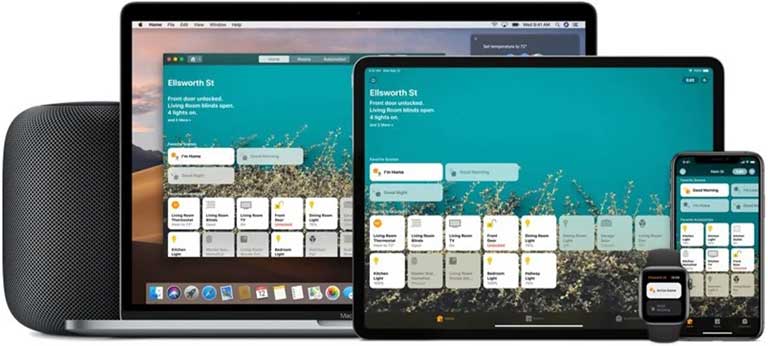
Thiết lập Home Hub
Ngoài ra, nếu bạn muốn điều khiển các phụ kiện của mình khi vắng nhà, bạn sẽ cần thiết lập trung tâm điều khiển − nhấp vào một trong các liên kết bên dưới để thiết lập thiết bị làm trung tâm điều khiển (Home Hub).
- Cách thiết lập HomePod làm Home Hub
- Cách thiết lập iPad thành Home Hub
- Các thiết lập TV làm Home Hub
Câu lệnh Siri thông dụng
Sau khi bạn đã thiết lập các phụ kiện HomeKit của mình trong ứng dụng Home, hãy xem qua một số câu lệnh phổ biến mà bạn sử dụng Siri điều khiển HomeKit của mình.
Bật / Tắt thiết bị
Switch Accessories ON/OFF
Turn on the Lights
− Bật đènTurn off the fan
− Tắt quạtTurn on the light switch
− Bật công tắc đènTurn on the air conditioner
− Bật điều hoà không khí
Điều chỉnh một thiết bị
Adjust an Accessory
Set the temperature to 26 degrees
− Đặt nhiệt độ là 26°CAdjust the brightness upstairs to 60%
− Điều chỉnh độ sáng ở tầng trên lên 60%Turn the bedroom lights all the way up
− Bật đèn phòng ngủ lên hết cỡMake the lights purple in the living room
− Đổi màu đèn phòng khách thành màu tím
Kiểm soát một phòng hoặc khu vực
Control a Room or Zone
Turn off the lights upstairs
− Tắt đèn trên lầuTurn on the fan in the garage
− Bật quạt trong nhà để xeStart heating downstairs
− Bắt đầu sưởi ấm ở tầng dưới
Kiểm soát ngữ cảnh
Set a Scene
Hey Siri, good night
− Này Siri, ngủ ngonHey Siri, I’m home
− Này Siri, tôi về rồiHey Siri, set my reading scene
− Này Siri, sắp đặt cảnh đọc sách của tôi
Ngoài cách trên, bạn cũng có thể sử dụng Siri để kiểm tra trạng thái của thiết bị. Ví dụ: bạn có thể nói Hey Siri, what temperature is the thermostat set to?
hoặc Hey Siri, did I leave the kitchen lights on?
hoặc Hey Siri, is any motion detected?
Xem thêm những hướng dẫn HomeKit
Hướng dẫn thiết lập HomeKit cơ bản
- Cách thêm phụ kiện vào ứng dụng Home
- Hướng dẫn cách xoá phụ kiện khỏi ứng dụng Home
- Cách phân quyền truy cập thiết bị HomeKit
- Cách thêm phòng và khu vực vào HomeKit
- Cách tạo ngữ cảnh HomeKit
- Cách tạo tự động hoá các thiết bị HomeKit
- Cách thêm nhà vào HomeKit
- Cách sử dụng Siri điều khiển HomeKit
- Cách sử dụng HomePod điều khiển HomeKit
Cách sử dụng Ứng dụng Home
Cách thiết lập quyền điều khiển từ xa
Sử dụng HomePod và AirPlay 2
SmarthomePro (TD SmartHome) là đơn vị lắp đặt nhà thông minh chuyên nghiệp tại Việt Nam. Chúng tôi là những người có kinh nghiệm lắp đặt hệ thống điều khiển ánh sáng. Đối với dịch vụ tư vấn liên hệ với chúng tôi.